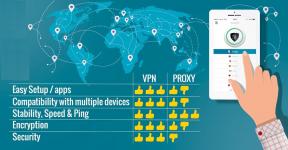Kaip įdiegti TWRP atkūrimą „UMX U683CL“ ir lengvai jį išrauti
Įsišaknijęs Išmanusis Telefonas / / August 05, 2021
„TWRP Recovery“ įdiegimas ir „Android“ įrenginio įsišaknijimas dabar taip pat tampa gana lengvas ir naudingas. Šiame vadove mes pasidalinsime su jumis, kaip lengvai įdiegti TWRP atkūrimo ir „Root Unimax UMX U683CL“ įrenginį. „TWRP Recovery“ diegimo procesui taip pat reikės atrakinti įrenginio įkrovos programą. Taigi, mes pasidalinsime, kaip atrakinti „Unimax UMX U683CL Bootloader“ vadovą.
Dėl tam tikrų saugumo priežasčių išmaniųjų telefonų gamintojai nepateikia atrakinto įkrovos įrenginio. Nors atrakinant įrenginio įkroviklį, bus naudinga įdiegti ir pasirinktinį atkūrimą. Pasirinktinio atkūrimo įrankiai bus panašūs į TWRP, CWM ir kt. Čia mes naudosime TWRP atkūrimą. Įdiegę „TWRP Recovery“, galite lengvai mirksinti programinės aparatinės įrangos failus, įdiegti šakninę, atlikti visą atsarginę kopiją ir dar daugiau.

Turinys
-
1 TWRP atkūrimas ir jo pranašumai
- 1.1 TWRP atkūrimo pranašumai:
-
2 TWRP atkūrimo diegimo „Unimax UMX U683CL“ veiksmai
- 2.1 Išankstiniai reikalavimai:
- 2.2 Atsisiuntimo nuoroda:
- 2.3 Nurodymai įdiegti
-
3 Kas yra šaknis? (Privalumai)
- 3.1 Įsišaknijimo pranašumas:
- 4 Žingsniai į šaknis „Unimax UMX U683CL“
TWRP atkūrimas ir jo pranašumai
TWRP reiškia „Team Win“ atkūrimo projektas. Iš esmės tai leidžia vartotojui lengvai „flash“ pritaikytus atkūrimo failus, programinės aparatinės įrangos failus, šakninius failus „Android“ išmaniuosiuose telefonuose. Šiuo įrankiu galima lengvai mirksinti programinės aparatinės įrangos ir kitus ZIP failus.
Tuo tarpu savo įrenginyje taip pat galite įdiegti arba „flash“ pritaikytus atkūrimo failus, „Xposed Modules“ ir kt. Be to, lengvai galima sukurti „Nandroid“ atsargines kopijas ir atkūrimus, gamyklinius nustatymus iš naujo, įdiegti „GApps“ ir kt.
TWRP atkūrimo pranašumai:
- Naudodami „TWRP“, galite „Flash“ pasirinktinį ROM „Unimax UMX U683CL“
- Norėdami pritaikyti savo telefoną, galite „Flash“ modifikuoti ZIP failus
- Lengva mirksėti ir naudoti „Xposed“ modulius naudojant „TWRP“
- Lengvai išraunama ir išraunama naudojant „TWRP Recovery“ blykstės užtrauktuką „SuperSU“
- „Magisk“ galite įdiegti „Unimax UMX U683CL“
- Lengva sukurti ir atkurti „Nandroid“ atsarginę kopiją naudojant „TWRP Recovery“.
- Lengva prieiga norint atkurti „Nandroid Backup“.
- Vaizdo failą galite mirksėti naudodami „TWRP Recovery“, esančią „Unimax UMX U683CL“.
- Lengva pašalinti visas „bloatware“ programas naudojant „TWRP Recovery“, esančią „Unimax UMX U683CL“.
- Į valandą ir valandą.
- Galite išvalyti „Wipe“, „Cache“ ir „Data“.
Dabar patikrinkime, kaip įdiegti „TWRP Recovery“ ir „Root Unimax UMX U683CL“ įrenginį.
TWRP atkūrimo diegimo „Unimax UMX U683CL“ veiksmai
Prieš eidami į TWRP diegimo procesą, įsitikinkite, kad tinkamai laikotės visų toliau nurodytų išankstinių reikalavimų.
Išankstiniai reikalavimai:
- Failas ir vadovas palaikomi tik „Unimax UMX U683CL“ modelyje. Nebandykite to naudoti kituose įrenginiuose.
- „Unimax UMX U683CL“ įkrovos programa turėtų būti atrakinta.
- Šiam procesui reikalingas kompiuteris / nešiojamas kompiuteris ir USB laidas.
- Būtinai paimkite a Visas įrenginio duomenų atsarginis kopijavimas (be šaknų).
- parsisiųsti Magisk arba „SuperSU“ failas įsišaknijimui. Galite naudoti vieną metodą iš apačios.
- Įkraukite savo prietaiso bateriją iki galo.
- Atsisiųskite ir įdiekite naujausią „Android“ USB tvarkyklės kompiuteryje.
Atsisiuntimo nuoroda:
- TWRP atkūrimas, skirtas „Unimax UMX U683CL“ Blyksintis vaizdas
- ADB ir „Fastboot“ įrankiai „Windows“ ir „Mac“
Atsakomybės apribojimas:
„GetDroidTips“ nebus atsakinga už jokią žalą ar klaidą, įvykusią jūsų įrenginyje diegiant failus arba vadovaujantis šiuo vadovu. Prieš ką nors atlikdami, įsitikinkite, kad atlikote visą atsarginę kopiją. Darykite tai savo pačių rizika.
Nurodymai įdiegti
Atsisiuntę visus reikiamus failus, tvarkykles ir įrankius, atlikite diegimo procesą.
- Pirmiausia įjunkite „Developer Options“ ir USB derinimo režimą savo įrenginyje.
- Eikite į įrenginį Nustatymai > Sistema > Apie telefoną > tada septynis kartus palieskite „Build Number“, kad įjungtumėte kūrėjo parinkčių režimą.
- Dabar eikite į „Nustatymų“ meniu esančias kūrėjo parinktis ir įjunkite perjungiklį, kad įgalintumėte USB derinimas.
- Tada kompiuteryje atidarykite „ADB & Fastboot“ aplanką. Tada paspauskite ir palaikykite klavišą „Shift“ ir dešiniuoju pelės mygtuku spustelėkite, kad atidarytumėte komandų langą.

- Išjunkite savo įrenginį> Paspauskite ir palaikykite garsumo didinimo + maitinimo mygtuką kelias sekundes, kad įjungtumėte „Fastboot“ režimą.
- USB kabeliu prijunkite savo įrenginį prie kompiuterio ir komandų languose įveskite šį kodą ir paspauskite „Enter“:
perkraukite įkrovos programą
- Dabar jūsų įrenginys sėkmingai prijungtas kaip greito įkrovimo įrenginys.
- Įveskite šią komandą ir paspauskite Enter, jei norite patikrinti, ar greito įkrovimo įrenginys prijungtas, ar ne:
greito įkrovimo įrenginiai
- Dabar, norėdami įdiegti „TWRP Recovery“ savo telefone, įveskite šią komandą ir paspauskite „Enter“:
greito įkrovimo „flash“ atkūrimas twrpname.img
- Norėdami tiesiog paleisti, galite naudoti komandą greito įkrovos įkrovos twrpname.img
- Viskas. Sėkmingai įdiegėte TWRP atkūrimą „Unimax UMX U683CL“ įrenginyje. Dabar jūs turite mirksinti šaknį.
Kas yra šaknis? (Privalumai)
Išmaniojo telefono įsišaknijimas yra neoficialus būdas įgalinti administratoriaus ar supernaudotojo prieigą prie jūsų įrenginio sistemos ir posistemio. Todėl vartotojas gali lengvai pakoreguoti, pakeisti, redaguoti ar ištrinti sistemos failus ir programas.
Įsišakniję galite pašalinti „bloatware“, padidinti įrenginio našumą, sumažinti baterijos išsikrovimą, įdiegti „Xposed“ modulius ir dar daugiau. Tačiau išmaniojo telefono įsišaknijimas panaikins įrenginio garantiją ir nebegalėsite gauti programinės įrangos OTA atnaujinimų. Netinkamas įsišaknijimo būdas taip pat gali lengvai pritaikyti jūsų įrenginį. Todėl įsitikinkite, kad tinkamai laikotės vadovo.
Įsišaknijimo pranašumas:
- Galite gauti prieigą prie visų „Unimax UMX U683CL“ failų, net ir failų, esančių telefono šakniniame kataloge.
- Galite padidinti „Unimax UMX U683CL“ našumą persijungimas.
- Įsišakniję galite padidinti baterijos veikimo laiką pagal „Unimax UMX U683CL“.
- Pašalinkite „Bloatware“ ant „Unimax UMX U683CL“.
- Galite blokuoti skelbimus visose „Android“ programose, pvz., „Youtube“ ir kitose su žaidimais susijusiose programose. Taip pat skaitykite: Populiariausios „Android“ skirtos „Adblock Plus“ alternatyvos
- Įsišakniję „Unimax UMX U683CL“, galite peržiūrėti, redaguoti ar ištrinti bet kurį šakniniame kataloge esantį sistemos failą.
- Galite įdiegti „Xposed Framework“ ir daugelis Xposed modulis parama.
Žingsniai į šaknis „Unimax UMX U683CL“
„Root Unimax UMX U683CL“ vadovas per „SuperSU“„Root Unimax UMX U683CL“ vadovas per „Magisk“Manome, kad šis viso gylio diegimo vadovas jums bus naudingas. Jei turite klausimų, nedvejodami klauskite toliau pateiktuose komentaruose.
Aš esu techninio turinio rašytojas ir dieninių tinklaraštininkas. Kadangi myliu „Android“ ir „Google“ įrenginį, karjerą pradėjau rašydamas „Android OS“ ir jų funkcijas. Tai paskatino mane pradėti „GetDroidTips“. Esu baigęs verslo administravimo magistrą Mangalore universitete, Karnatakoje.